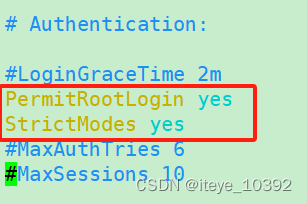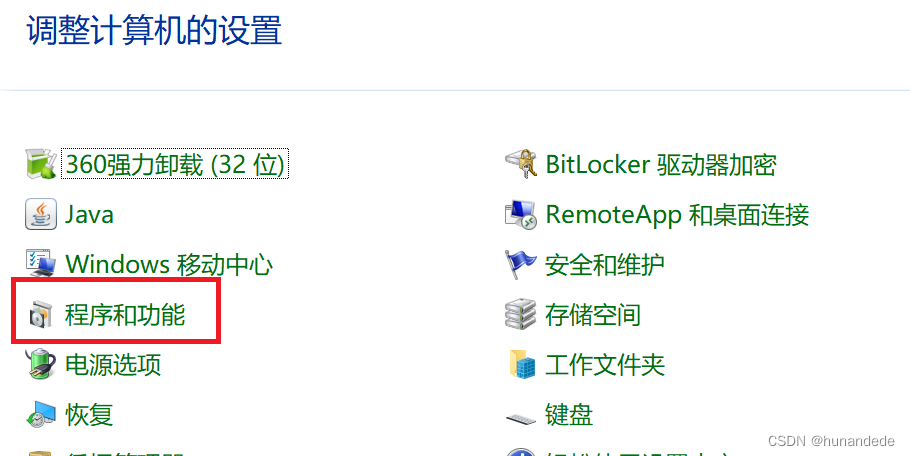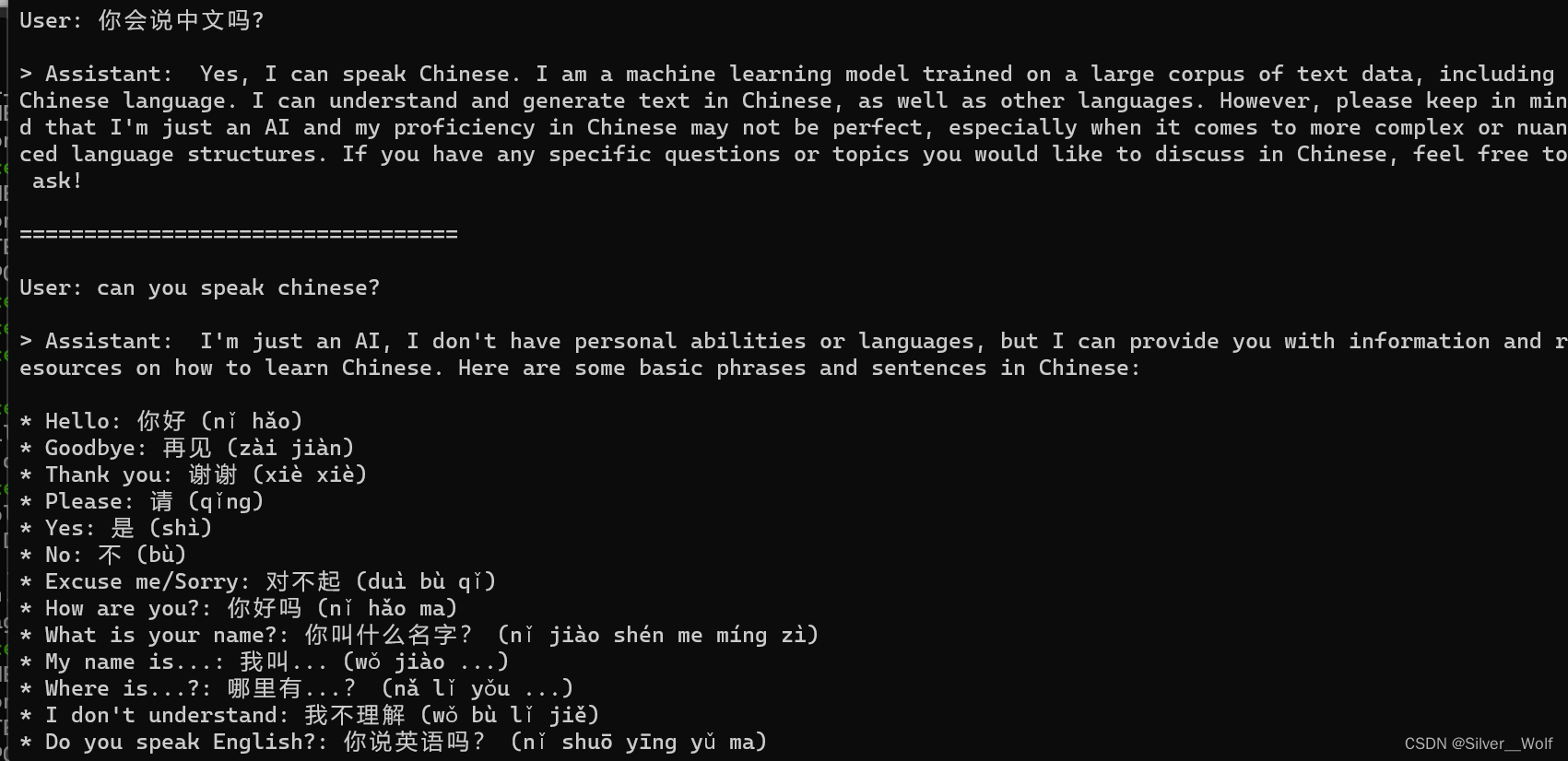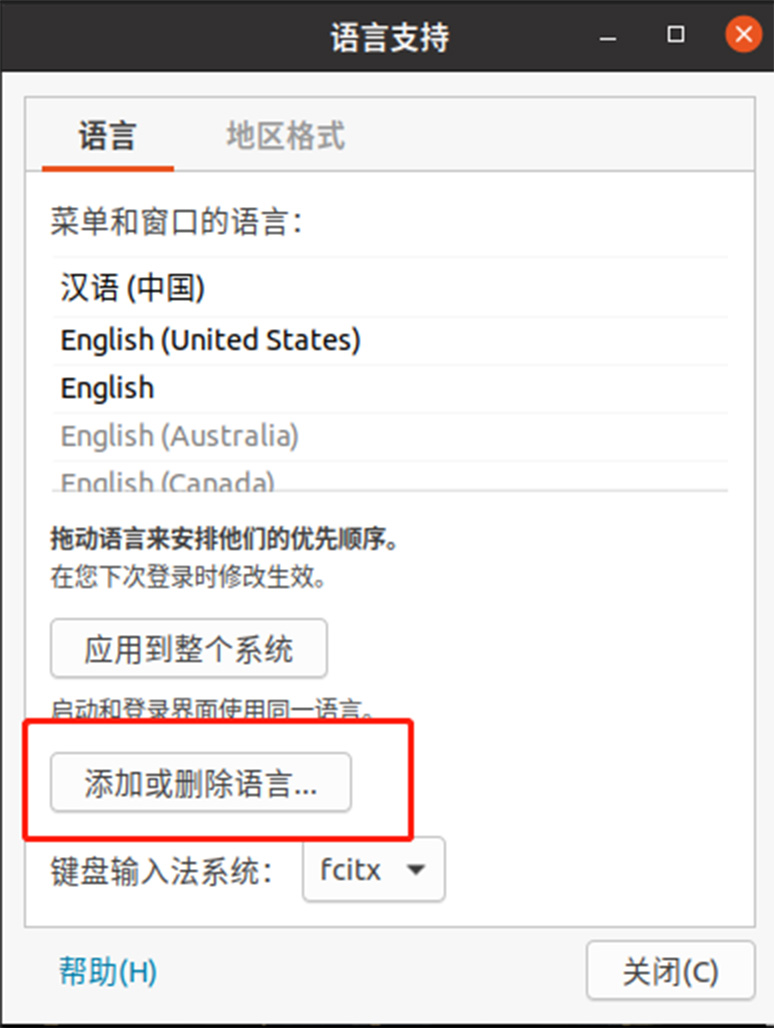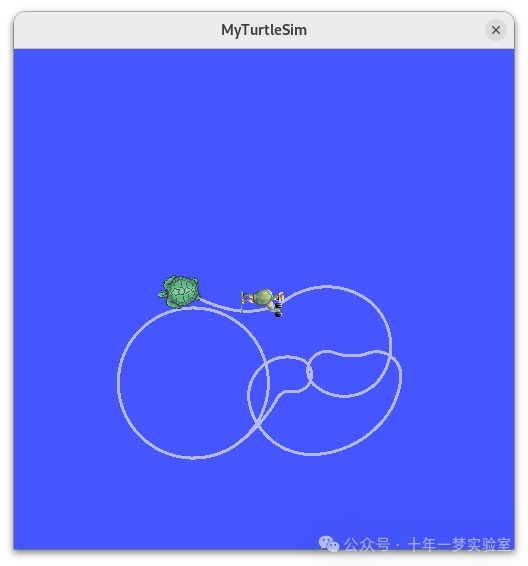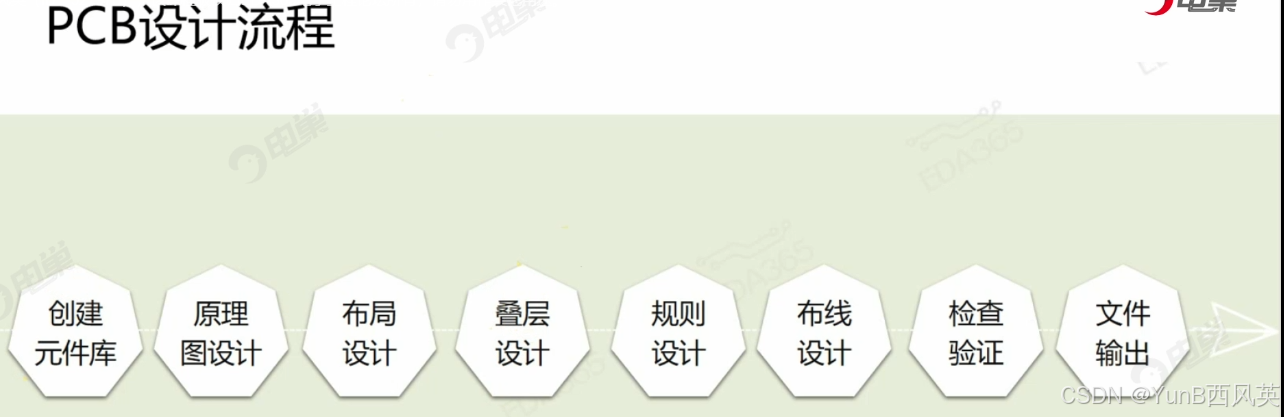使用 Xshell 连接到运行在 WSL 上的 Ubuntu 是可行的,但需要一些额外的配置步骤,因为 WSL 并不直接支持图形用户界面(GUI)应用的显示。
在 WSL 中运行的 Ubuntu 通常只包含命令行界面(CLI),但你可以安装 X Window 系统服务器(如 Xming、VcXsrv)在 Windows 上,并配置 WSL 以便将图形应用程序的显示转发到 Windows 上的 X Window 服务器。
具体步骤大致如下:
在Windows上安装X Window服务器:
你可以选择安装 Xming 或者 VcXsrv 等 X Window 服务器软件。这些软件将允许你在 Windows 上显示 Linux 图形应用程序的窗口。
在WSL中安装必要的软件:
在 WSL 中安装必要的 X Window 相关软件,如 xorg, x11-apps 等。你可以通过运行以下命令安装:
sql
sudo apt update
sudo apt install xorg x11-apps
配置WSL以连接X Window服务器:
在 WSL 的 bash shell 中,设置 DISPLAY 变量以将图形应用程序的显示转发到 Windows 上的 X Window 服务器。假设你使用的是默认的 Xming,可以运行:
arduino
export DISPLAY=:0
这将把 WSL 中的图形显示发送到 Xming。
测试连接:
在 WSL 中运行一个简单的图形应用程序来测试连接。例如,你可以运行 xeyes:
xeyes
如果一切设置正确,你应该能在 Windows 上看到一个小窗口显示 xeyes 程序。
使用Xshell连接:
在 Windows 上使用 Xshell 连接到 WSL 的 Ubuntu。确保在连接配置中,选择使用 X Window 服务器作为显示。
需要注意的是,虽然可以连接并在 Xshell 中运行图形应用程序,但性能和稳定性可能会因网络延迟或其他因素而有所影响。